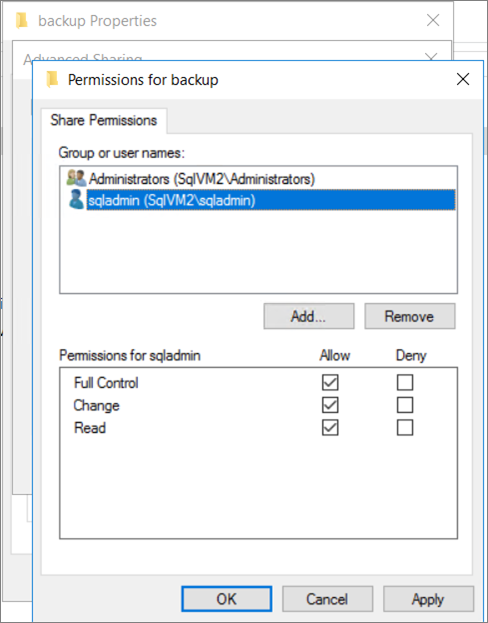Bekende problemen/migratiebeperkingen bij online migratie naar Azure SQL Managed Instance
Bekende problemen en beperkingen die verband houden met onlinemigraties van SQL Server naar Azure SQL Managed Instance worden hieronder beschreven.
Belangrijk
Bij onlinemigraties van SQL Server naar Azure SQL Managed Instance wordt migratie van SQL_variant gegevenstypen niet ondersteund.
Back-upvereisten
Back-upmedia
Zorg ervoor dat u elke back-up op een afzonderlijk back-upmedium (back-upbestanden) maakt. Azure Database Migration Service biedt geen ondersteuning voor back-ups die zijn toegevoegd aan één back-upbestand. Maak volledige, differentiële en logboekback-ups om back-upbestanden te scheiden.
Indeling van gegevens- en logboekbestanden
Aantal logboekbestanden
Azure Database Migration Service biedt geen ondersteuning voor databases met meerdere logboekbestanden. Als u meerdere logboekbestanden hebt, verkleint u deze en reorganiseert u deze in één transactielogboekbestand. Omdat u geen externe verbinding kunt maken met logboekbestanden die niet leeg zijn, moet u eerst een back-up maken van het logboekbestand.
SQL Server functies
FileStream/FileTables
SQL Managed Instance biedt momenteel geen ondersteuning voor FileStream en FileTables. Voor workloads die afhankelijk zijn van deze functies, raden we u aan te kiezen voor SQL-servers die worden uitgevoerd op Azure-VM's als uw Azure-doel.
Tabellen in het geheugen
OLTP in het geheugen is beschikbaar in de premium- en Bedrijfskritiek lagen voor SQL Managed Instance; de Algemeen laag biedt geen ondersteuning voor OLTP in het geheugen.
Migratie opnieuw instellen
Implementaties
SQL Managed Instance is een PaaS-service met automatische patches en versie-updates. Tijdens de migratie van uw SQL Managed Instance worden niet-essentiële updates maximaal 36 uur bewaard. Daarna (en voor essentiële updates) wordt het proces opnieuw ingesteld op een volledige herstelstatus als de migratie wordt onderbroken.
Migratie-cutover kan alleen worden aangeroepen nadat de volledige back-up is hersteld en alle logboekback-ups zijn bijgehaagd. Als uw productiemigratie-cutovers worden beïnvloed door onverwachte problemen, opent u een ondersteuningsticket voor hulp.
U kunt ideeën/suggesties voor verbeteringen en andere feedback, inclusief bugs, indienen in het Azure Community-forum Azure Database Migration Service.
Connectiviteit van SMB-bestandsshare
Problemen met het maken van verbinding met de SMB-bestandsshare worden waarschijnlijk veroorzaakt door een machtigingsprobleem.
Voer de volgende stappen uit om de connectiviteit van SMB-bestandsshares te testen:
Sla een back-up op in de SMB-bestandsshare.
Controleer de netwerkverbinding tussen het subnet van Azure Database Migration Service en de bron-SQL Server. De eenvoudigste manier om dit te doen, is door een SQL Server virtuele machine te implementeren in het DMS-subnet en verbinding te maken met de bron SQL Server met behulp van SQL Server Management Studio.
Herstel de header op de bron SQL Server vanuit de back-up op de bestandsshare:
RESTORE HEADERONLY FROM DISK = N'\\<SMB file share path>\full.bak'
Als u geen verbinding kunt maken met de bestandsshare, configureert u machtigingen met de volgende stappen:
Navigeer naar uw bestandsshare met behulp van Bestandenverkenner.
Klik met de rechtermuisknop op de bestandsshare en selecteer eigenschappen.
Kies het tabblad Delen en selecteer Geavanceerd delen.
Voeg het Windows-account toe dat voor de migratie wordt gebruikt en wijs toegang tot volledig beheer toe.
Voeg het SQL Server-serviceaccount toe en wijs toegang tot volledig beheer toe. Controleer de SQL Server Configuration Manager voor het SQL Server-serviceaccount als u niet zeker weet welk account wordt gebruikt.